Dieses wunderschöne Tutorial durfte ich mit der Erlaubnis von Jolsci übersetzen.
Das TUT könnt Ihr hier finden:
Köszönöm Jolsci, hogy lehetővé tette számomra, hogy lefordítsam ezeket a csodálatos oktatóanyagokat !!!
See the Beauty
..... und eine Personentube.
Ich arbeite mit PSP X8 - dieses TUT kann aber problemlos mit allen anderen Versionen gebastelt werden.
Wenn bei Bild - Größe ändern nicht dazu geschrieben wird immer ohne Haken bei Größe aller Ebenen anpassen.
Einstellen - Schärfe - Scharfzeichnen wird nicht extra erwähnt - nach persönlichem Ermessen.
VG Farbe = Vordergrundfarbe, HG = Hintergrundfarbe.Das Auswahlwerkzeug (K) wird immer mit der Taste M deaktiviert.
Filter :
Mehdi - Wavy Lab 1.1, Sorting Tiles
Flaming Pear - Flood
Bkg Designer sf10 I - Cruncher
MuRa's Meister - Copies
Öffne die Tuben, die Masken und eine transparente Ebene - Größe 900 x 600 Pixel.
Stelle die VG Farbe auf eine dunkle Farbe - die HG Farbe auf eine helle.
Erstelle diesen linearen Farbverlauf :
Punkt 1:
Aktiviere die Ebene - Effekte - Plugins - Mehdi - Wavy Lab 1.1 ( als 2. Farbe von rechts eine dritte passende Farbe einstellen ) :
Einstellen - Unschärfe - Gaußsche Unschärfe - Radius 30.
Effekte - Plugins - Mehdi - Sorting Tiles :
Effekte - Kanteneffekte - Nachzeichnen.
Punkt 2:
Effekte - Bildeffekte - Nahtloses Kacheln - Standardwerte.
Einstellen - Bildrauschen hinzufügen/entfernen - Bildrauschen hinzufügen :
Effekte - Plugins - Bkg Designer sf10 I - Cruncher :
Punkt 3:
Neue Rasterebene - aktiviere das Auswahlwerkzeug (S) - Benutzerdefinierte Auswahl :
Auswahl mit dem Farbverlauf füllen - Auswahl aufheben.
Effekte - Verzerrungseffekte - Wirbel :
Effekte - Plugins - MuRa's Meister - Copies :
Mischmodus auf Luminanz (Vorversion) - Einstellen - Schärfe - Scharfzeichnen.
Punkt 4:
Bild - Größe ändern auf 90 % - Bild - Frei drehen :
Aktiviere das Auswahlwerkzeug (K) - stelle den Position x Wert auf 523 und den Position y Wert auf 280 :
Effekte - Reflexionseffekte - Spiegelrotation - Standardwerte.
Punkt 5:
Aktiviere die unterste Ebene - aktiviere das Auswahlwerkzeug (S) - Benutzerdefinierte Auswahl :
Auswahl in Ebene umwandeln - Effekte - Plugins - Flaming Pear - Flood :
Auswahl umkehren - aktiviere den Zauberstab - stelle die Randschärfe auf 15 ( danach gleich wieder auf 0 ) - klicke in den oberen Teil - einige Male den Entf Button drücken - Auswahl aufheben.
Punkt 6:
Aktiviere die unterste Ebene - Auswahl - Auswahl laden aus Datei - lade diese Auswahl :
Auswahl in Ebene umwandeln - Effekte - 3D Effekte - Schlagschatten :
Auswahl aufheben.
Punkt 7:
Aktiviere wieder die unterste Ebene - neue Rasterebene - mit der HG Farbe füllen.
Ebenen - Neue Maskenebene - aus Bild - wende diese Maske an :
Effekte - Kanteneffekte - Nachzeichnen - Zusammenfassen - Gruppe zusammenfassen.
Mischmodus auf Luminanz (Vorversion).
Punkt 8:
Neue Rasterebene - mit der HG Farbe füllen.
Ebenen - Neue Maskenebene - aus Bild - wende diese Maske an :
Effekte - Kanteneffekte - Nachzeichnen - Zusammenfassen - Gruppe zusammenfassen.
Mischmodus auf Luminanz (Vorversion).
Effekte - 3D Effekte - Schlagschatten - wie eingestellt.
Punkt 9:
So sieht es nun aus :
Aktiviere die oberste Ebene - kopiere die Personentube - als neue Ebene einfügen - Größe anpassen - an ihren Platz schieben.
Einen Schlagschatten nach Geschmack zufügen - ich habe die Tube eine Ebene tiefer im Ebenenmanager geschoben.
Kopiere die Tube text - als neue Ebene einfügen - nach oben rechts hinschieben. Einen Schlagschatten nach Geschmack zufügen ( ich habe den Mischmodus auf Luminanz (Vorversion) gestellt).
Punkt 10:
Bild - Rand hinzufügen - 2 Pixel - Symmetrisch - VG Farbe.
Bild - Rand hinzufügen - 2 Pixel - Symmetrisch - HG Farbe.
Berabeiten - Kopieren.
Bild - Rand hinzufügen - 45 Pixel - Symmetrisch - alternative Farbe.
Punkt 11:
Klicke mit dem Zauberstab in den letzten Rand - Bearbeiten - in eine Auswahl einfügen.
Einstellen - Unschärfe - Gaußsche Unschärfe - Radius 30.
Auswahl in Ebene umwandeln - Effekte - Plugins - Flaming Pear - Flood :
Aktiviere den Zauberstab - stelle die Toleranz auf 8 ( danach gleich wieder auf 0 ) - klicke mehrere Male in den oberen Teil - so sieht es dann aus :
Stelle beim Zauberstab die Toleranz wieder auf 0 und die Randschärfe auf 15 - klicke in den oberen Teil - einige Male den Entf Button drücken - Auswahl aufheben.
Punkt 12:
Zusammenfassen - Nach unten zusammenfassen - Auswahl - Auswahl alles.
Auswahl verkleinern um 45 Pixel - Effekte - 3D Effekte - Schlagschatten :
Zusammenfassen - Alle zusammenfassen.
Einstellen - Intelligente Fotokorrektur :
Füge noch Dein WZ, das © des Künstlers ein - verkleinere das Bild auf 950 Pixel und speichere es als jpg Datei ab !!!
Diese wunderschönen Bilder wurden im https://pspdreamcatcher.xobor.de/ Forum - getestet - vielen lieben Dank dafür !!!
















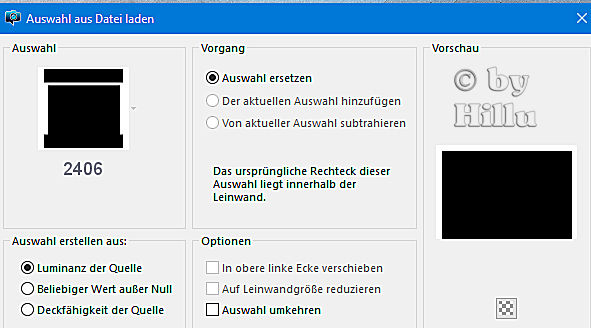








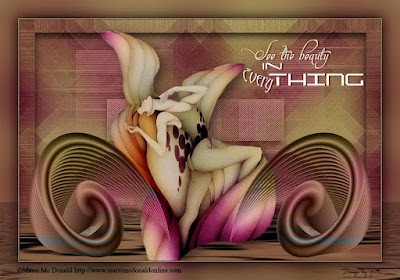



Keine Kommentare:
Kommentar veröffentlichen